რატომ არის ჩემი ინსტაგრამის რგოლები ბუნდოვანი და როგორ გამოვასწოროთ იგი
Miscellanea / / July 12, 2023
როგორც ერთ-ერთი ყველაზე პოპულარული მოკლე ვიდეო კონტენტი, Instagram Reels შესავალი არ სჭირდება. და მაყურებელთა რიცხვის ზრდასთან ერთად იზრდება შემქმნელებიც. თუმცა, ოდესმე გიცდიათ Reel-ის ატვირთვა, მაგრამ ის სრულიად ბუნდოვანი გამოვიდა? Შენ მარტო არ ხარ. მაგრამ რატომ არის ინსტაგრამის რგოლები ბუნდოვანი? მოდით შევხედოთ და გავიგოთ, როგორ მოვაგვაროთ პრობლემა.
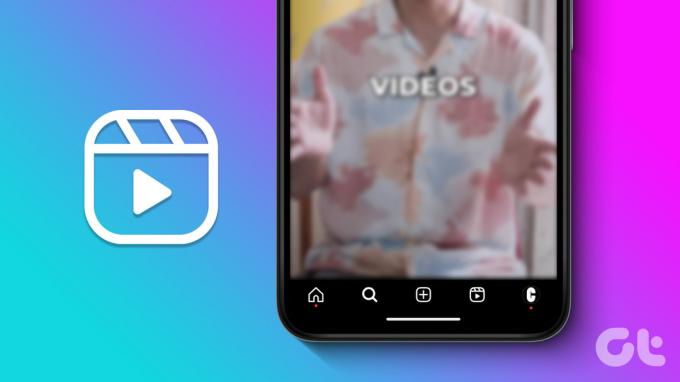
თუ მუდმივად იღებთ ბუნდოვან რგოლებს, შესაძლოა ღირდეს შემოწმება, შეუძლია თუ არა თქვენი მოწყობილობის კამერას HD ვიდეოს ჩაწერის მხარდაჭერა. გარდა ამისა, დარწმუნდით, რომ თქვენს მიერ გადაღებული ვიდეო არ არის ძალიან გადიდებული, რათა თავიდან აიცილოთ გამოსახულების დამახინჯება. თუ თქვენ შეამოწმეთ ყველა ეს ველი და ჯერ კიდევ ვერ ხვდებით, რატომ გამოიყურება თქვენი Instagram Reels ბუნდოვანი, განაგრძეთ კითხვა.
რატომ გამოიყურება ჩემი ინსტაგრამის რგოლები ბუნდოვნად
სანამ განვიხილავთ, თუ როგორ უნდა გამოვასწოროთ ბუნდოვანი Instagram Reels, მოდით გადავხედოთ, თუ რატომ გამოიყურება თქვენი Instagram Reels თავდაპირველად ბუნდოვანი.
- თქვენი ინტერნეტ კავშირი შეიძლება არ მუშაობდეს სწორად.
- თქვენი მოწყობილობის კამერის ლინზაზე არის ლაქები ან ნამსხვრევები.
- თქვენი მოწყობილობა ზღუდავს Instagram აპს.
- ინსტაგრამის აპი მოძველებულია.
- ვიდეოს ასპექტის თანაფარდობა არასწორია.
ახლა მოდით გადავხედოთ 7 გზას, რომლებიც შეგვიძლია გამოვიყენოთ ამ პრობლემის მოსაგვარებლად Instagram-ის Android და iOS აპში.
დააფიქსირეთ ბუნდოვანი Instagram Reels Android-სა და iOS-ზე
მოდით დეტალურად გადავხედოთ ყველა გზას, რომლითაც შეგიძლიათ დააფიქსიროთ ბუნდოვანი Instagram Reels და გააუმჯობესოთ ატვირთვის ხარისხი თქვენი Reels-ისთვისაც.
1. შეამოწმეთ თქვენი ინტერნეტ კავშირი
სტაბილური ინტერნეტ კავშირი ალბათ ერთ-ერთი ყველაზე მნიშვნელოვანი მოთხოვნაა სოციალური მედიის აპლიკაციების გამოყენებისთვის. ასე რომ, თუ თქვენი ინტერნეტი არ არის შესაბამისი, ეს შეიძლება აისახოს თქვენს ატვირთულ რგოლებში.
იმის შესამოწმებლად, არის თუ არა ეს პრობლემა, სცადეთ ნებისმიერი ვიდეოს დაკვრა YouTube-ზე უმაღლესი გარჩევადობით. შემდეგ, შეამოწმეთ, არის თუ არა ხარისხის ვარდნა ან ბუფერული პრობლემები.

ამის გადამოწმების კიდევ ერთი გზაა სიჩქარის ტესტის გაშვება. თუ შედეგები იდეალურზე ნაკლებია, სცადეთ უკეთეს ქსელთან დაკავშირება. გარდა ამისა, თუ მობილური ინტერნეტით ხართ, განიხილეთ Wi-Fi ქსელთან დაკავშირება. შემდეგ, შეამოწმეთ, იტვირთება თუ არა თქვენი Reels, როგორც მოსალოდნელია.
2. გაასუფთავეთ თქვენი მოწყობილობის კამერის ობიექტივი
მიუხედავად იმისა, რომ პარამეტრების კორექტირება ან შესწორება დაგეხმარებათ პროგრამული უზრუნველყოფის პრობლემების მოგვარებაში, ისინი ყველა არაეფექტური იქნება, თუ პრობლემა დაკავშირებულია აპარატურასთან. ნამსხვრევებმა ან ლაქებმა თქვენი კამერის ლინზაზე შეიძლება გამოიწვიოს თქვენი ჩაწერილი კონტენტის დაბინდვა ან ბუნდოვანი. ამ შემთხვევაში, ან აიღეთ მიკროფიბერის ქსოვილი ან ნებისმიერი რბილი ქსოვილი, ოდნავ დაასველეთ საწმენდი ხსნარით ან წყლით და გამოიყენეთ იგი, რათა ნაზად გაასუფთავოთ თქვენი მოწყობილობის კამერის ლინზა ხელახლა ჩაწერამდე.
3. გამოიყენეთ Instagram-ის კამერა
მიუხედავად იმისა, რომ Instagram გაძლევთ შესაძლებლობას ატვირთოთ თქვენი ფოტოები და ვიდეოები Reels-ის შესაქმნელად, ყველა ატვირთული კონტენტი შეიძლება არ იყოს იგივე ხარისხის. ეს ასევე შეიძლება იყოს ერთ-ერთი მიზეზი, რის გამოც თქვენი ატვირთული Instagram Reels ბუნდოვანია.
ამის გამოსწორების მიზნით, შეგიძლიათ გამოიყენოთ კამერის ფუნქცია Instagram-ის აპში Reel-ის გადასაღებად და ატვირთვისთვის. Აი როგორ.
Ნაბიჯი 1: გახსენით ინსტაგრამის მობილური აპლიკაცია.
ნაბიჯი 2: აქ, გადაფურცლეთ ეკრანზე მარცხნივ.
ნაბიჯი 3: ინსტაგრამის კამერის გახსნის შემდეგ გამოიყენეთ მენიუ Reel-ის ასარჩევად.

ახლა ჩაწერეთ და ატვირთეთ თქვენი Instagram Reel და ნახეთ, მოგვარებულია თუ არა პრობლემა.
4. შეამოწმეთ ასპექტის თანაფარდობა და განათება
თუ Reels-ს ჩაწერთ არასტაბილური განათების გარემოში, შესაძლოა თქვენი Reels ბუნდოვანი გახდეს. იმის გამო, რომ თქვენი მოწყობილობის კამერა ცდილობს მოერგოს განათების მუდმივ ცვლილებას, ის მთავრდება ჩაწერილ კონტენტს ბუნდოვან ეფექტს. ეს ასევე შეიძლება მოხდეს, თუ ჩაწერთ დაბალი განათების პირობებში. ასე რომ, დარწმუნდით, რომ თქვენი გარემო კარგად არის განათებული.
გარდა ამისა, მაშინაც კი, თუ თქვენ გადაიღებთ მაღალ ხარისხში, ვიდეოს ხარისხი შეიძლება პიქსელირებული იყოს, თუ მისი ასპექტის თანაფარდობა არასწორია. ასე რომ, დარწმუნდით, რომ გადაღება Reel ყოველთვის 4:5 თანაფარდობით.
5. ჩართეთ მაღალი ხარისხის ატვირთვები
იმ შემთხვევაში, თუ ყველა ჩაწერილი კონტენტი ბუნდოვანია, ის შეიძლება მაინც დამახინჯებული გამოვიდეს, თუ შეკუმშვა მოხდება ატვირთვისას. ამის თავიდან ასაცილებლად, შეგიძლიათ ჩართეთ ინსტაგრამზე მაღალი ხარისხის ატვირთვები. თუმცა, დარწმუნდით, რომ თქვენს ფიჭურ ან Wi-Fi გეგმას აქვს საკმარისი მონაცემები და სიჩქარე ამის მხარდასაჭერად. მიჰყევით ქვემოთ მოცემულ ნაბიჯებს ამის გასაკეთებლად.
Ნაბიჯი 1: გახსენით Instagram და ქვედა მარჯვენა კუთხეში შეეხეთ თქვენი პროფილის ხატულას.
ნაბიჯი 2: როგორც კი თქვენი პროფილის გვერდი გაიხსნება, შეეხეთ ჰამბურგერის ხატულას.
ნაბიჯი 3: აქ, შეეხეთ "პარამეტრები და კონფიდენციალურობა".

ნაბიჯი 4: გადადით ქვემოთ და შეეხეთ „მონაცემთა გამოყენება და მედიის ხარისხი“.
ნაბიჯი 5: პირველ რიგში, გამორთეთ მონაცემთა დამზოგის გადართვა პარამეტრების გვერდზე.
ნაბიჯი 6: შემდეგ, ჩართეთ გადამრთველი „ატვირთვა უმაღლესი ხარისხით“.

ეს გამორთავს მონაცემთა დამზოგველს Instagram აპისთვის და უზრუნველყოფს ყველა ატვირთვის უმაღლესი ხარისხის.
6. გამორთეთ ბატარეის დამზოგი Instagram-ისთვის
თქვენი მოწყობილობის პარამეტრებმა შეიძლება ასევე დაამახსოვროს Instagram, თუ აპის გამოყენება შეზღუდულია თქვენს მოწყობილობაზე. იმის უზრუნველსაყოფად, რომ ეს ასე არ არის, შეგიძლიათ გააუქმოთ Instagram აპი თქვენს Android მოწყობილობაზე და გამორთოთ დაბალი მონაცემთა რეჟიმი თქვენს iOS მოწყობილობაზე. აი, როგორ უნდა გავაკეთოთ ეს.
გააუქმეთ ინსტაგრამის შეზღუდვა ანდროიდზე
Ნაბიჯი 1: გახსენით პარამეტრები და შეეხეთ აპებს.
ნაბიჯი 2: აქ, შეეხეთ Instagram-ს.

ნაბიჯი 3: შემდეგ, შეეხეთ ბატარეას.
ნაბიჯი 4: შეეხეთ შეუზღუდავად.

ეს დარწმუნდება, რომ თქვენი Android მოწყობილობა არ ზღუდავს Instagram აპს. თუმცა, ამან ასევე შეიძლება გამოიწვიოს ბატარეის ნორმაზე მაღალი გადინება.
გამორთეთ დაბალი ენერგიის რეჟიმი iOS-ზე
Ნაბიჯი 1: გახსენით პარამეტრები თქვენს iOS მოწყობილობაზე.
ნაბიჯი 2: გადაახვიეთ ქვემოთ და შეეხეთ ბატარეას.
ნაბიჯი 3: დარწმუნდით, რომ დაბალი ენერგიის რეჟიმის გადამრთველი გამორთულია.

ეს დარწმუნდება, რომ Instagram შეძლებს მუშაობას და ატვირთოს Reels თქვენს iPhone-ზე შეზღუდვების გარეშე.
7. შეამოწმეთ აპის განახლება
თუ ხშირად გამოტოვებდით Instagram-ის აპის განახლებას, ამან შესაძლოა თქვენი ატვირთული Reels ბუნდოვანი გახადოს. აპლიკაციის განახლებები არა მხოლოდ აპლიკაციის ახალ ფუნქციებს შემოაქვს, არამედ ხელს უწყობს თქვენს მოწყობილობაზე პროგრამული უზრუნველყოფის ცვლილებებს თვალყური ადევნოთ და გამოასწოროთ ნებისმიერი ხარვეზი.
ასე რომ, ბუნდოვანი Instagram Reels-ის პრობლემის მოსაგვარებლად, შეამოწმეთ და დააინსტალირეთ პროგრამული უზრუნველყოფის ნებისმიერი განახლება. შემდეგ გახსენით Instagram და კვლავ შეამოწმეთ.
განაახლეთ Instagram iPhone-ზე
განაახლეთ Instagram ანდროიდზე
ხშირად დასმული კითხვები ინსტაგრამის რგოლების გამოყენების შესახებ
თუ ვერ ხედავთ Reels ოფციას Instagram-ზე, სცადეთ თქვენი არხის განახლება. გარდა ამისა, თქვენ ასევე შეგიძლიათ აიძულოთ დატოვოთ და გადატვირთოთ Instagram აპი. შემდეგ კვლავ შეამოწმეთ პრობლემა მოგვარებულია თუ არა. დამატებითი ინფორმაციისთვის გადახედეთ ჩვენს სახელმძღვანელოს გამოსწორების შესახებ Instagram Reels ვარიანტი არ ჩანს.
გახსენით Instagram და გადადით შესაბამის Reel-ზე. შემდეგ, შეეხეთ სამი წერტილის ხატულას > წარწერების მართვა. აქ, ჩართეთ გადამრთველი სუბტიტრებისთვის. Ეს მოხდება დაამატეთ სუბტიტრები Instagram Reel-ს.
გამოიყენეთ Reels Instagram-ზე
ვიმედოვნებთ, რომ ეს სტატია დაგეხმარებათ გაიგოთ მეტი იმის შესახებ, თუ რატომ გამოიყურება თქვენი Instagram Reels ბუნდოვანი და ასევე მოაგვარეთ ეს პრობლემა. გარდა ამისა, თუ პრობლემების წინაშე დგახართ Instagram Reels-ის გამოყენებისას, ასევე შეგიძლიათ ნახოთ ჩვენი სხვა სტატია, თუ როგორ გამოასწორეთ Instagram Reels არ მუშაობს Android-ზე და iPhone-ზე.



